
发布时间:2022-08-07 来源:win7旗舰版 浏览量:
宽带猫应该怎么才能够设置一个wifi使用?小编今天就来教大家如何去使用这个宽带猫。
方法步骤
1.宽带猫是一个结合了猫model和无线路由器的产物,有了它我们就不用购买两个设备了,今天小编就来教大家如何去使用它。

2.首先我们需要正确的连接宽带猫,在里面我们将网线连击刀网口上面wan口,然后挑选一个其他的lan口连接到电脑上面,我们需要进行设置。

3.然后我们需要进入到宽带猫的设置页面,一般在宽带猫的背面都会有一个提示地址,并且下面还会有用户名密码等信息,我们在电脑上进入到这个网址,按照提示输入密码即可。
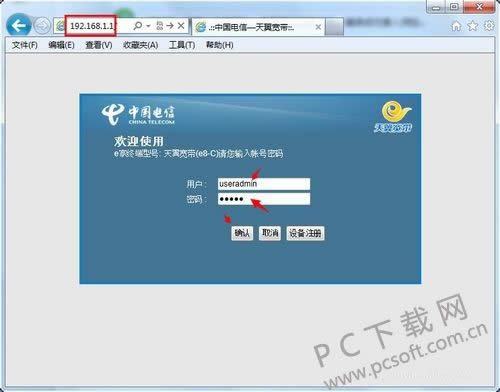
4.之后我们进入到路由器设置页面,在里面我们会看到有一个网络的项目,点击一下之后选择左侧的wlan基本配置,然后在右侧我们选择启用无线。
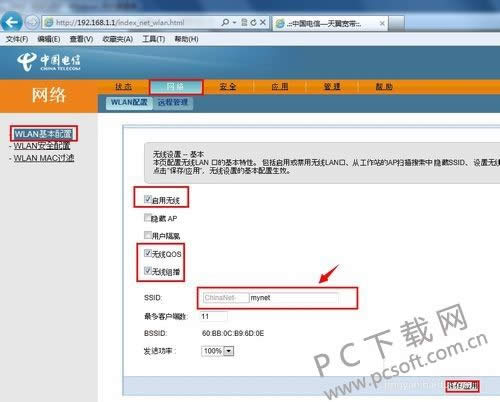
5.然后我们需要给无线设置一个密码,避免被其他人连接使用,我们切换到wlan安全配置,在里面可以设置密码,最后点击保存即可。
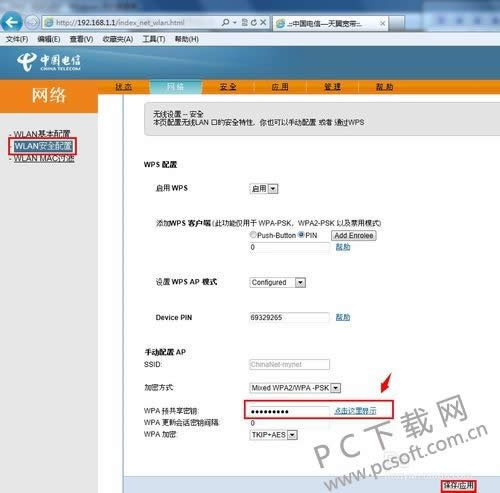
小编总结
以上就是无线猫设置wifi的教程了,小伙伴们学会了没有?赶紧去试试吧。
网线如果断了的话应该怎么才能够给连接回去?小编今天就来给大家介绍一下网线应该怎么才能够接到一起。方
熟悉数据库的小伙伴一定都知道msSQL,那么msSQL到底是什么呢?1.msSQL在程序开发中是很
iPod是苹果旗下的一款人气很高的电子设备之一,那么iPod到底是什么东西呢?1.苹果作为世界电子
天王盖地虎的下一句应该是什么?小编今天就来给大家介绍一下天王盖地虎的下一句应该怎么对?词汇介绍1.